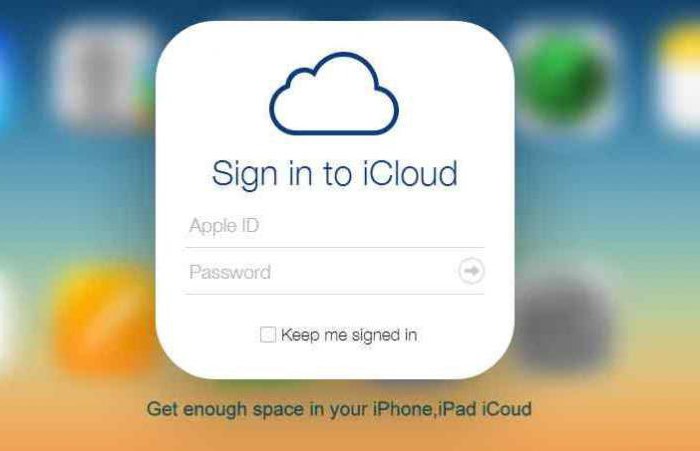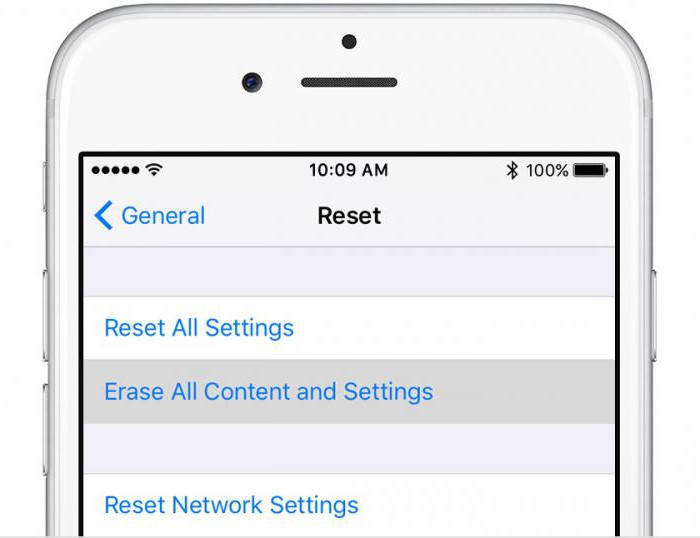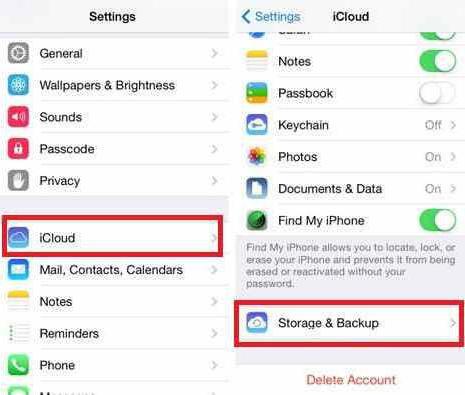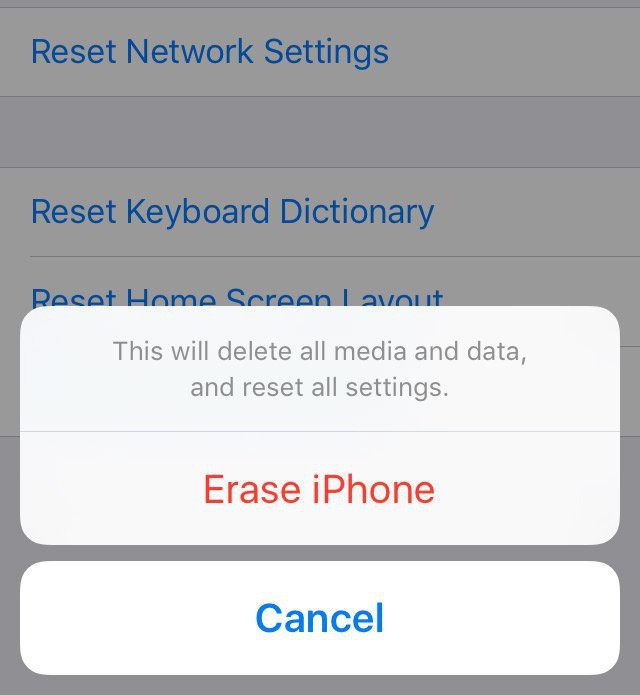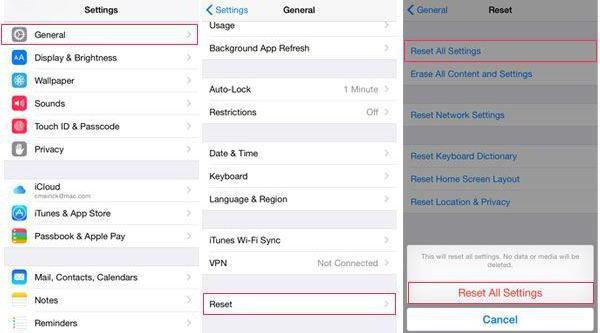- Если вы забыли код-пароль для iPhone
- Шаг 1. Выполните следующие действия на компьютере Mac или компьютере с Windows.
- Шаг 2. Выключите iPhone.
- Шаг 3. Переведите iPhone в режим восстановления.
- Шаг 4. Восстановите iPhone.
- Необходима дополнительная помощь?
- Если вы забыли пароль для учетной записи Apple ID
- Использование собственного устройства для сброса пароля
- На iPhone, iPad, iPod touch или Apple Watch с watchOS 8 или более поздней версии
- На компьютере Mac с macOS Catalina или более поздней версии
- Использование доверенного номера телефона, доверенного адреса электронной почты, ключа восстановления или контакта для восстановления доступа
- Использование чужого устройства для сброса пароля
- Использование приложения «Поддержка Apple»
- Использование приложения «Найти iPhone»
- Если вы не можете изменить или сбросить пароль
- Как на «Айфоне» сбросить все настройки без пароля?
- Подготовка
- О способах удаления
- Удаление с паролем
- Через iTunes
- О Hard Reset
- Браузер Safari
- Итоги и выводы
Если вы забыли код-пароль для iPhone
Забыли код-пароль для iPhone? Узнайте, как перевести iPhone в режим восстановления, чтобы стереть с него данные и настроить заново.
Если ввести неправильный код-пароль на экране блокировки iPhone слишком много раз, отобразится уведомление о том, что iPhone отключен. Если вспомнить код-пароль при повторной попытке не удалось, следует воспользоваться компьютером, чтобы перевести iPhone в режим восстановления. В результате этой операции будут удалены все ваши данные и настройки, включая код-пароль, и вы сможете снова настроить iPhone.
После стирания данные и настройки iPhone можно восстановить из резервной копии. Если вы не создали резервную копию iPhone, его можно настроить как новое устройство, а затем загрузить любые данные, которые у вас есть в iCloud.
Шаг 1. Выполните следующие действия на компьютере Mac или компьютере с Windows.
Для этой операции требуется компьютер Mac или компьютер с Windows. Если вы используете компьютер с Windows, убедитесь, что он работает под управлением Windows 8 или более поздней версии и на нем установлено приложение iTunes. Кроме того, для подключения iPhone к компьютеру потребуется кабель из комплекта поставки iPhone или другой совместимый кабель.
Если у вас нет компьютера и вам негде его одолжить, обратитесь за помощью в розничный магазин Apple Store или авторизованный сервисный центр компании Apple.
Шаг 2. Выключите iPhone.
- Отключите iPhone от компьютера, если он подключен.
- Выключите iPhone способом, предусмотренным для вашей модели.
- На iPhone X или более поздней модели, iPhone SE (2-го поколения), iPhone 8 и iPhone 8 Plus нажмите и удерживайте боковую кнопку и кнопку уменьшения громкости до появления ползунка выключения.
- На iPhone 7 и iPhone 7 Plus нажмите и удерживайте боковую кнопку до появления ползунка выключения.
- На iPhone SE (1-го поколения), iPhone 6s и более ранних моделей нажмите и удерживайте боковую (или верхнюю) кнопку до появления ползунка выключения.
- На iPhone X или более поздней модели, iPhone SE (2-го поколения), iPhone 8 и iPhone 8 Plus нажмите и удерживайте боковую кнопку и кнопку уменьшения громкости до появления ползунка выключения.
- Перетащите ползунок, чтобы выключить iPhone, затем подождите минуту, чтобы он полностью выключился.
Шаг 3. Переведите iPhone в режим восстановления.
- Найдите кнопку на iPhone, которую нужно удерживать нажатой на следующем шаге.
- На iPhone X или более поздней модели, iPhone SE (2-го поколения), iPhone 8 и iPhone 8 Plus используется боковая кнопка.
- На iPhone 7 и iPhone 7 Plus используется кнопка уменьшения громкости.
- На iPhone SE (1-го поколения), iPhone 6s и более ранних моделей используется кнопка «Домой».
- Нажмите и удерживайте кнопку, указанную для вашей модели iPhone выше, и сразу подключите iPhone к компьютеру. Не отпускайте кнопку.
- Удерживайте ее нажатой, пока на iPhone не отобразится экран режима восстановления, а затем отпустите.
Если отображается экран ввода код-пароля, необходимо выключить iPhone и начать заново.
Если на iPhone не открывается экран режима восстановления и вам требуется помощь, обратитесь в службу поддержки Apple.
Шаг 4. Восстановите iPhone.
- Найдите iPhone в приложении Finder или iTunes на компьютере, к которому он подключен. (Узнайте, как найти подключенный iPhone.)
- Когда появится предложение выполнить восстановление или обновление, выберите «Восстановить». Компьютер загрузит программное обеспечение для iPhone и запустит процесс восстановления. Если загрузка займет более 15 минут и устройство выйдет из режима восстановления, дождитесь завершения загрузки, затем выключите iPhone и начните сначала.
- Дождитесь окончания процесса.
- Отключите iPhone от компьютера, а затем настройте и начните использовать iPhone.
Необходима дополнительная помощь?
Если вам не удается выполнить какие-либо из этих действий, устройство все равно запрашивает код-пароль или вам требуется дополнительная помощь, обратитесь в службу поддержки Apple.
Источник
Если вы забыли пароль для учетной записи Apple ID
Если у вас возникают проблемы при попытке входа с помощью пароля для Apple ID, можно воспользоваться описанными здесь действиями, чтобы сбросить пароль и восстановить доступ к учетной записи.
Использование собственного устройства для сброса пароля
Чтобы сбросить пароль с любого доверенного iPhone, iPad, iPod touch, компьютера Mac или часов Apple Watch, выполните следующие действия.
На iPhone, iPad, iPod touch или Apple Watch с watchOS 8 или более поздней версии
- Перейдите в меню «Настройки».
- Нажмите [ваше имя] > «Пароль и безопасность» > «Изменить пароль».
- Если вы вошли в iCloud и у вас включена функция пароля, вам будет предложено ввести пароль для вашего устройства.
- Следуйте инструкциям на экране для смены пароля.
На компьютере Mac с macOS Catalina или более поздней версии
- Перейдите в меню Apple > «Системные настройки» и нажмите Apple ID.
- Щелкните «Пароль и безопасность». Если необходимо ввести пароль для Apple ID, нажмите «Забыли Apple ID или пароль?» и следуйте инструкциям на экране. Следующий шаг можно пропустить.
- Нажмите «Сменить пароль», затем введите пароль, с помощью которого вы разблокируете компьютер Mac.
Использование доверенного номера телефона, доверенного адреса электронной почты, ключа восстановления или контакта для восстановления доступа
- В некоторых случаях вы можете сбросить свой пароль, используя доверенный номер телефона и доверенный адрес электронной почты.
- Если вы используете ключ восстановления для защиты учетной записи, то можно с его помощью спросить пароль на iPhone, iPad или iPod touch. Узнайте подробнее об использовании ключа восстановления.
- Если вы уже указали контакт для восстановления доступа, этот контакт может помочь вам сбросить пароль на вашем iPhone, iPad или iPod touch. Узнайте подробнее об использовании контакта для восстановления доступа.
Использование чужого устройства для сброса пароля
С помощью приложения «Поддержка Apple» или «Найти iPhone» можно сбросить пароль для учетной записи Apple ID на iPhone, iPad или iPod touch друга либо родственника. Можно даже посетить магазин Apple Store и попросить воспользоваться устройством в магазине.
Использование приложения «Поддержка Apple»
Попросите друга или члена семьи открыть App Store и загрузить приложение «Поддержка Apple» на свой iPhone, iPad или iPod touch. Не удается загрузить приложение «Поддержка Apple»?
Откройте приложение «Поддержка Apple» и выполните следующие действия:
- В разделе «Темы» нажмите «Пароли и безопасность».
- Нажмите «Сбросить пароль Apple ID».
- Нажмите «Начать», а затем нажмите «Другой Apple ID».
- Введите идентификатор учетной записи Apple ID, пароль для которой необходимо сбросить.
- Нажмите «Далее» и следуйте инструкциям на экране, пока не получите подтверждение об изменении пароля для Apple ID.
На устройстве не будут сохраняться никакие введенные вами сведения.
Использование приложения «Найти iPhone»
Если ваш друг или член семьи использует iOS 9–12 и не может загрузить приложение «Поддержка Apple», используйте вместо него приложение «Найти iPhone».
- Откройте приложение «Найти iPhone».
- При отображении экрана входа убедитесь, что поле идентификатора Apple ID пусто. Если отображается имя другого пользователя, сотрите его.
- Нажмите «Забыли Apple ID или пароль?» и следуйте инструкциям на экране.
Не отображается экран входа? Нажмите «Выйти». После выхода убедитесь, что поле идентификатора Apple ID пусто. Затем нажмите «Забыли Apple ID или пароль?» и следуйте инструкциям на экране.
Если попытка выполнить предыдущие шаги не удалась или если вы живете в стране или регионе, где приложение «Поддержка Apple» недоступно, можно сбросить пароль и получить доступ к своей учетной записи с помощью функции ее восстановления. В некоторых случаях вы можете ускорить процесс восстановления учетной записи или сразу же сбросить пароль путем введения шестизначного кода, отправленного на ваш основной адрес электронной почты. Узнайте подробнее о восстановлении учетной записи .
Если вы не можете изменить или сбросить пароль
Если вы выполнили предыдущие шаги, но изменить или сбросить пароль не удалось, попробуйте выполнить указанные ниже действия.
- Перейдите на сайт iforgot.apple.com.
- Введите идентификатор Apple ID. Забыли свой идентификатор Apple ID?
- Выберите пункт со сбросом пароля и нажмите кнопку «Продолжить».
- Выберите один из вариантов: ответить на контрольные вопросы, получить сообщение по электронной почте или ввести ключ восстановления.* Узнайте, что делать, если сообщение о проверке или сбросе не пришло.
- Следуйте инструкциям на экране для сброса пароля.
После сброса пароля будет предложено войти в систему еще раз с помощью нового пароля. Возможно, вам потребуется также обновить пароль в меню «Настройки» на своих устройствах.
Источник
Как на «Айфоне» сбросить все настройки без пароля?
Многие люди пользуются смартфонами под названием «Айфон». Эта продукция Apple завоевала сердца абонентов. Многофункциональный смартфон радует своей работой и возможностями. Иногда приходится задумываться над тем, как на «Айфоне» сбросить все настройки. Что для этого потребуется? О каких особенностях процесса должен знать каждый пользователь? Разобраться в поставленных задачах не составит труда. Достаточно следовать некоторым инструкциям. Все они предельно простые и понятные. Даже начинающий сможет справиться с ними.
Подготовка
На самом деле все проще, чем кажется. Дело все в том, что сброс настроек должен производиться по определенным алгоритмам. Но перед проведением процесса рекомендуется сделать резервную копию данных. Это поможет в случае необходимости вернуть информацию пользователя, а также все ранее выставленные настройки.
Создание копии можно провести при помощи iTunes или iCloud. В первом случае придется воспользоваться компьютером, что не совсем удобно. Во втором предлагается зайти в «Настройки»-«iCloud» и выбрать там «Создание резервной копии».
Что дальше? Как сбросить настройки «Айфона» перед продажей? И каким образом можно избавиться от ранее записанных данных? Воплотить задумку в жизнь предлагается несколькими методами.
О способах удаления
Какими именно? Возможности современных гаджетов не перестают удивлять. Поэтому можно большинство функций активировать далеко не одним методом. Как на «Айфоне» сбросить все настройки?
На сегодняшний день предлагаются следующие способы разрешения поставленной задачи:
- работу с гаджетом (важно помнить пароль от iPhone);
- использование iTunes;
- осуществление Hard Reset.
А вот если хочется избавиться от установленного контента, придется действовать несколько иначе. К слову, некоторые настройки необходимо удалять вручную. Например, данные в браузерах. Об этом должен помнить каждый владелец iPhone. Особенно если смартфон планируется продать.
Удаление с паролем
Изначально важно понимать, каким именно методом пользуется большинство пользователей. Как на «Айфоне» сбросить все настройки? Первый и самый распространенный совет — это использование стандартных возможностей гаджета. Для того чтобы воспользоваться им, человек должен помнить или знать пароль от iPhone. Либо придется выбирать какой-нибудь другой метод сброса настроек.
Инструкция по реализации процесса выглядит следующим образом:
- Включить iPhone. Обязательно дождаться полной загрузки мобильного устройства. Если телефон не включается, о сбросе настроек подобным методом можно забыть.
- Зайти в меню «Настройки»-«Основные».
- Нажать на пункт «Сброс».
- Выбрать в появившемся меню «Сбросить настройки и контент». Можно нажать на «Сбросить все настройки». Тогда сохраненные данные останутся нетронутыми.
- Нажать снова на «Сбросить все настройки». Для подтверждения операции необходимо ввести пароль доступа к мобильному устройству.
Отныне понятно, как можно сбросить настройки на «Айфоне 4» или любом другом. Но, как уже было сказано, данный метод актуален только в случае, когда человек обладает паролем к устройству. Если его нет, предлагается действовать иначе.
Через iTunes
Например, воспользоваться специализированным приложением для мобильного устройства под названием iTunes. Данная программа значительно облегчает работу со смартфоном от компании Apple. Главное — знать, как действовать в том или ином случае.
Как сбросить настройки «Айфона», если забыл пароль? Чтобы сделать это, необходимо:
- Скачать и установить себе на компьютер последнюю версию iTunes. Важно следить, чтобы она была совместима с используемым смартфоном.
- Включить iPhone и запустить на ПК соответствующее приложение.
- При помощи специального провода подключить гаджет к компьютеру. Подождать некоторое время — устройство будет определено в iTunes.
- Нажать в программе на пункт «Общие».
- Выбрать функцию «Восстановить iPhone».
- Подтвердить действия при помощи Apple ID.
Теперь остается только ждать. Приблизительно через 15-20 минут можно пользоваться абсолютно чистым устройством. Отныне понятно, каким образом можно сбросить настройки «Айфона» до заводских без пароля.
О Hard Reset
У любого современного смартфона есть возможность принудительной перезагрузки и сброса параметров до заводских. Обычно данный процесс называется Hard Reset. Некоторые полагают, что именно такой вариант идеально подходит для сброса настроек у iPhone.
К сожалению, это не так. Дело все в том, что «Хард Резет» у подобных гаджетов — это всего лишь способ перезагрузки телефона. И не более того. Метод не позволяет быстро и без проблем сбросить настройки. Тем не менее важно знать, как при необходимости заставить устройство работать снова. Например, если в процессе использования одного из перечисленных ранее методов сброса параметров возникло зависание.
Hard Reset на «Айфоне» осуществляется следующим способом:
- Одновременно нажать и удерживать кнопку «Домой» и «Спящий режим».
- Отпустить указанное сочетание после того, как появится логотип Apple.
- Дождаться перезагрузки устройства.
Как правило, данный вариант помогает перезагрузить телефон, но настройки он не сбрасывает. У прочих смартфонов при помощи Hard Reset предлагается «откатить» операционную систему. О данной особенности необходимо помнить каждому пользователю. Соответственно, «Хард Резет» не поможет ответить на вопрос о том, как на «Айфоне» сбросить все настройки.
Браузер Safari
Следующий совет относится только к браузерам. Чаще всего под соответствующей программой подразумевается Safari. Дело все в том, что перед продажей телефона рекомендуется избавиться от данных и настроек в браузере.
Сделать это предлагается при помощи стандартных возможностей мобильного устройства. Как можно сбросить настройки на «Айфоне» без пароля в отношении браузера?
Для этого необходимо следовать указаниям:
- Включить и дождаться полной загрузки iPhone/iPad.
- Перейти в раздел «Настройки»-«Safari».
- Выбрать там необходимые функции. Например, «Очистить историю» или «Дополнения»-«Данные сайтов»-«Удалить все».
- Дождаться завершения операции.
На самом деле все не так трудно, как кажется. Аналогичным образом рекомендуется действовать при работе с любым браузером на смартфоне. Только при сбросе данных Safari основные настройки останутся нетронутыми.
Итоги и выводы
Какие итоги можно подвести, опираясь на изученную ранее информацию? Если пользователь задумывается, как на «Айфоне» сбросить все настройки, ему необходимо:
- знать пароль от iPhone;
- иметь доступ к iTunes;
- забыть о процессе под названием Hard Reset;
- сделать резервную копию данных на всякий случай.
В действительности все проще, чем кажется. Для полной очистки смартфона рекомендуется изучить все возможные сбросы данных. Они находятся в разделе «Настройки»-«Основные»-«Сброс». Здесь предлагается произвести полную чистку телефона. Например, осуществить сброс настроек «Домой».
Источник